Hur man lägger till en tilt-shift-effekt för att få dina foton att se ut som små modeller i Photoshop

Lutnings-effekten är en konstig illusion där ett vanligt foto ser ut som ett foto på en leksaksmodell. Genom att kreativt suddiga olika delar av bilden, lurar du människornas ögon på att tolka allt i det som mycket liten.
En lutningsförskjutningslins är det enklaste sättet att göra detta, men de kostar flera tusen dollar. I stället kommer vi att efterlikna effekten med Photoshop.
Steg ett: Välj ett foto
Den här effekten fungerar bara med vissa typer av foton. Du vill ha något som skulle kunna vara en miniatyrmodell. Bredbildsskott av byggnader eller folkmassor från ovan tenderar att fungera bäst. Jag använder detta foto av Turner Field av Joshua Peacock.

När du har en bild du är nöjd med, öppna den i Photoshop.
Steg två: Använd effekten
Kopiera bakgrunden skikt genom att gå till Layer> Duplicate Layer eller tryck Control + J på tangentbordet (Command + J om du är på Mac).
Gå sedan till Filter> Blur Gallery> Tilt-Shift. Din markör ändras till en ritningstavla.

Klicka på vart du vill att mitten av inriktningsområdet ska vara och du får ett överlag som ser ut så här.

Det här ser lite komplicerat ut så bryta ner vad allting är:
- Klicka och dra i den inre cirkeln för att flytta mittpunkten för oskärpa runt.
- Klicka och dra på den yttre ringen för att ändra mängden sudd som appliceras.
- Klicka och dra på kontrollhandtag på de fasta linjerna för att ändra vinkeln för fokusområdet.
- Klicka och dra någon annanstans på de solida linjerna för att ändra storleken på fokusområdet.
- Klicka och dra på de streckade linjerna för att ändra storleken på övergången mellan in-focus och suddiga områden.

Spela runt med inställningarna tills du får något som ser rätt ut. Jag har ökat Blur till 25, minskade storleken på fokusområdet i förgrunden, minskade övergångens storlek i förgrunden och ökat storleken på övergången i bakgrunden.

När du är glad Med dina inställningar trycker du på Enter. Så här ser min ut som nu:

Steg tre: Lägg till dina avslutningsdrag
RELATERADE: Vad är justeringslager i Photoshop?
Med den vridningseffekt som appliceras, ska bilden vara bra på dess sätt att se ut som en miniatyrmodell. Nu är det dags att applicera några finjusteringar du vill ha. Jag kommer att lysa upp min bild och lägga till lite mättnad så att den ser lite mer leksakliknande ut.
Gå till Layer> New Adjustment Layer> Vibrance och dra reglaget Mättnad till höger. Omkring 17 ser bra ut för bilden jag använder, men går med vad som helst för din.
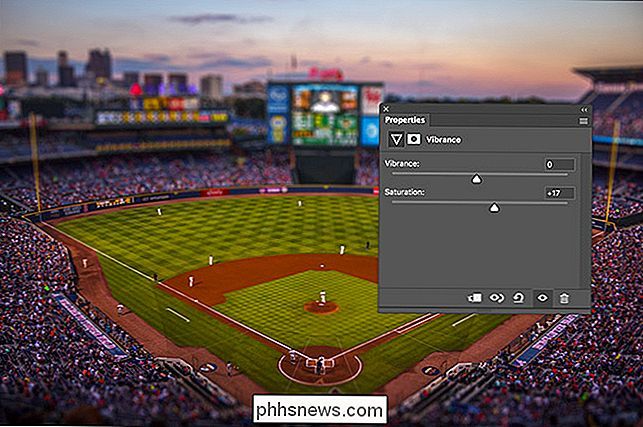
RELATERAD: Vad är kurvor i Photoshop?
Gå sedan till Layer> New Adjustment Layer> Curves och klicka på en punkt någonstans mitt i linjen. Dra upp det för att ljusa bilden. För mer om att använda kurvor, kolla in vår detaljerade guide.
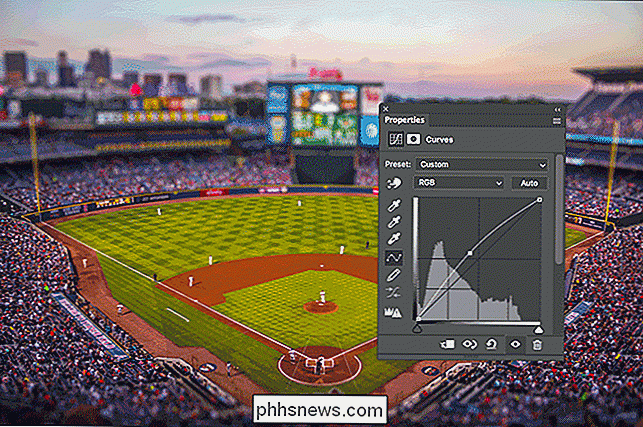
Och med det är det gjort. Vi har tagit ett vanligt foto och förvandlat det till den här coola, modell-esque-effekten.


Vad är Service Host Process (svchost.exe) och varför går det så många?
Om du någonsin bläddrat genom Task Manager har du kanske undrat varför det finns så många Service Värdprocesser körs. Du kan inte döda dem, och du visst inte starta dem. Så, vad är de? Servicevärdsprocessen fungerar som ett skal för att ladda tjänster från DLL-filer. Tjänsterna är organiserade i relaterade grupper och varje grupp körs in i en annan instans av Tjänsten värdprocess.

Hur man skapar en virtuell dashknapp för nästan vad som helst Amazon säljer
Amazon Dash-knappar är ett snabbt och enkelt sätt att ombeställa produkter som du använder ofta, men de finns bara för vissa märken och produkter . Den goda nyheten är dock att om du är en premiärmedlem kan du utnyttja virtuella Dash-knappar och snabbt omorganisera nästan allt som Amazon säljer med Prime.



